Boxy for Mac-而专注的Inbox by Gmail 第三方客户端
如果你跟我一样,选择将自己主要的帐号以及邮件往来放在了 Gmail 上面,并且是 Inbox 邮箱的重度用户,那非常建议你试试 Boxy,这款 OS X 平台上的第三方 Inbox by Gmail 客户端。它界面风格的高度还原、不错的性能,是我很快喜欢上它的理由。
更有效率地使用 Inbox,Boxy 是一种方法
1. 键盘党、效率党福音:快捷键支持
Boxy 完整支持了 Inbox Web 端的快捷键操作。和很多本地应用一样,如果你熟悉 Mac 上的基本快捷键,那么你能很快熟悉 Boxy 的快捷键。⌘ + N 新建邮件,⌘ + F 检索邮件,⌘ + 1、2、3 能在收件箱、延迟邮件以及已完成邮件三个功能页间快速切换。

2. 有邮件了?放心,不让你错过一封邮件
Boxy 同时支持 OS X 系统通知。除了接收新邮件时的横幅,Boxy 同样会常驻在你的 Menubar 和 Dock 中。

3. 阅读模式:长邮件,更舒适
也许你经常使用 Safari 的阅读模式来浏览网页,不过如果阅读的是一封长邮件,一般也只能跳转到网页查看。Boxy 在应用内支持将邮件使用阅读模式浏览,没有了其它元素的干扰,舒适阅读的同时也提高了效率。

与功能同样优秀的,还有设计
Boxy 虽然是由 Web 应用封装而来,在细节方面还是能看出开发者的用心程度的。

作为一款邮箱客户端,Boxy 在高度还原了 Inbox By Gmail 整体整体界面的同时,还去除了 Web 右上角的环聊、谷歌快捷方式以及谷歌通知等按键,减少了不必要的元素干扰。
而对于侧边栏的邮箱功能区,在收起时,Boxy 会以小图标的形式展示它们,展开以后才会有像 Web 应用一样的具体文字说明。
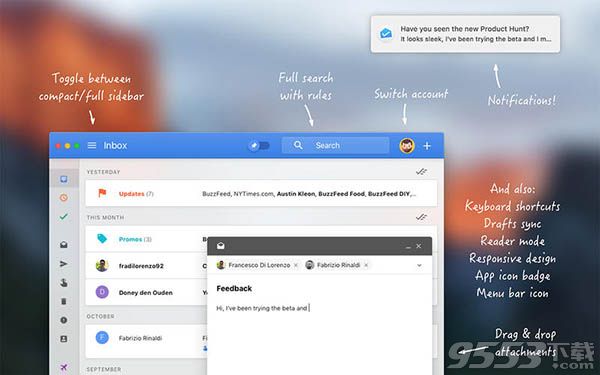
在 Menubar 上,Boxy 会以淡淡的浅蓝色与黑色区分,告诉你有未读邮件,如果能够加入未读数量显示就更好了。
Boxy 目前也有夜间模式,不过只能让侧边栏的颜色改变。
关键词: Boxy 邮件管理软件